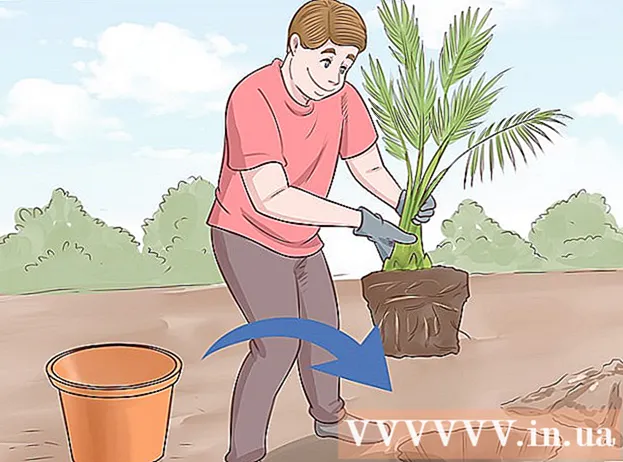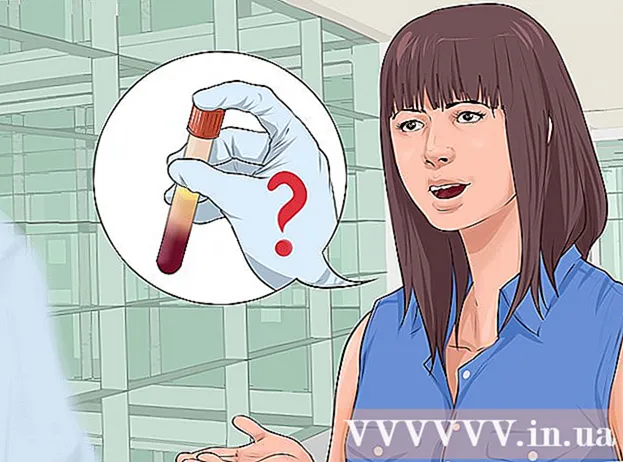Autore:
Lewis Jackson
Data Della Creazione:
13 Maggio 2021
Data Di Aggiornamento:
1 Luglio 2024

Contenuto
Questo articolo ti guiderà su come cambiare la tua immagine del profilo su YouTube. Il tuo account Youtube è collegato al tuo account Google, quindi puoi cambiare la tua immagine del profilo su YouTube modificando la tua immagine del profilo su Google. Puoi accedere al tuo account Google dal sito di YouTube.
Passi
Metodo 1 di 2: usa una calcolatrice
. L'opzione Impostazioni apparirà accanto a una forma a ingranaggio al centro del menu a discesa o un'immagine a forma di ingranaggio sotto il nome del tuo account. Dipende dalla pagina da cui accedi al menu avatar.

nell'immagine del profilo. La tua immagine del profilo è un'immagine circolare al centro della cornice nella parte superiore della pagina con un'icona simile a una fotocamera al centro. Questo farà apparire un menu a comparsa "Scegli una foto".
. Questa opzione ha un'icona a forma di ruota a destra del nome del tuo account, sotto il riquadro nella parte superiore della pagina.
nell'immagine del profilo. Questo farà apparire il menu a comparsa "Scegli una foto".
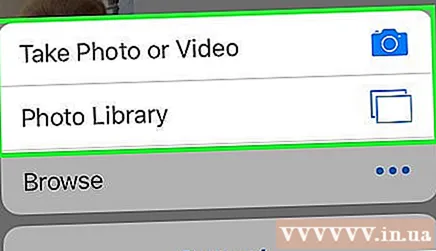
Scegliere Fare una foto (Scatta una nuova foto) o Scegli tra le tue foto (Scegli le foto disponibili). Puoi scattare una nuova foto o caricare foto dalla galleria o dalla fotocamera. Segui questi passaggi per scattare una nuova foto o selezionare una foto esistente.- Fare una foto (Nuovo servizio fotografico)
- stampa Fare una foto (Nuovo servizio fotografico)
- Usa l'app della fotocamera per scattare foto (potresti dover toccare permettere (Consenti) per consentire a YouTube di accedere alla fotocamera).
- stampa Ok (Accetto) o Usa foto (Scegli la foto).
- Trascina per centrare l'immagine nel quadrato.
- stampa Salva (Salva) o Usa foto (Scegli la foto).
- Scegli una foto (Scegli le foto disponibili).
- stampa Scegli tra le tue foto (Scegli le foto disponibili).
- Fare clic sulla foto per selezionarla.
- Trascina per centrare l'immagine nel quadrato.
- stampa Salva (Salva) o Usa foto (Scegli la foto).
- Fare una foto (Nuovo servizio fotografico)
Consigli
- Le immagini del profilo di YouTube devono avere una dimensione di almeno 250 pixel per 250 pixel.
avvertimento
- Un'immagine rettangolare e più lunga è la tua "copertina" di YouTube. Puoi sostituire questa foto facendo clic su di essa, ma non apparirà accanto al commento o al nome dell'account quando carichi il video.
- Se crei un nuovo account YouTube, devi accettare i Termini di Google. Ad esempio, accetti di non condividere le tue informazioni di accesso con nessuno e di astenersi da controversie e rinominare i canali.